在这个科技日新月异的时代,笔记本电脑对于个人工作和学习已经变得不可或缺。然而,新笔记本电脑的价格往往让人望而却步,因而许多人转向二手市场,以较低的成本...
2025-04-08 1 笔记本电脑
在现代办公和学习中,笔记本电脑为我们的生活和工作效率提供了极大的便利。但当遇到无线网络无法使用的情况时,如何开启笔记本电脑的无线网络功能,成了许多用户迫切需要解决的问题。本文将为您详细介绍如何在不同品牌和型号的笔记本电脑上开启无线网络功能。
在尝试开启无线网络前,您需要确认以下几个要点:
1.确认无线网卡驱动正常工作:确保您的笔记本电脑的无线网卡驱动已经正确安装。您可以右键点击开始菜单,选择“设备管理器”,查看网络适配器中是否有无线网卡设备且没有出现黄色感叹号。
2.网络服务开启:确保您的笔记本电脑上的网络服务已经启用。在控制面板中找到“网络和共享中心”,点击进入,然后检查“更改适配器设置”,确保无线网络连接已开启。
3.开启无线网络开关:很多笔记本电脑上有物理开关或功能键控制无线网络的开启和关闭,通常这个开关会有信号图标。检查键盘附近的物理开关或组合功能键(如Fn+F2)是否激活了无线网络。
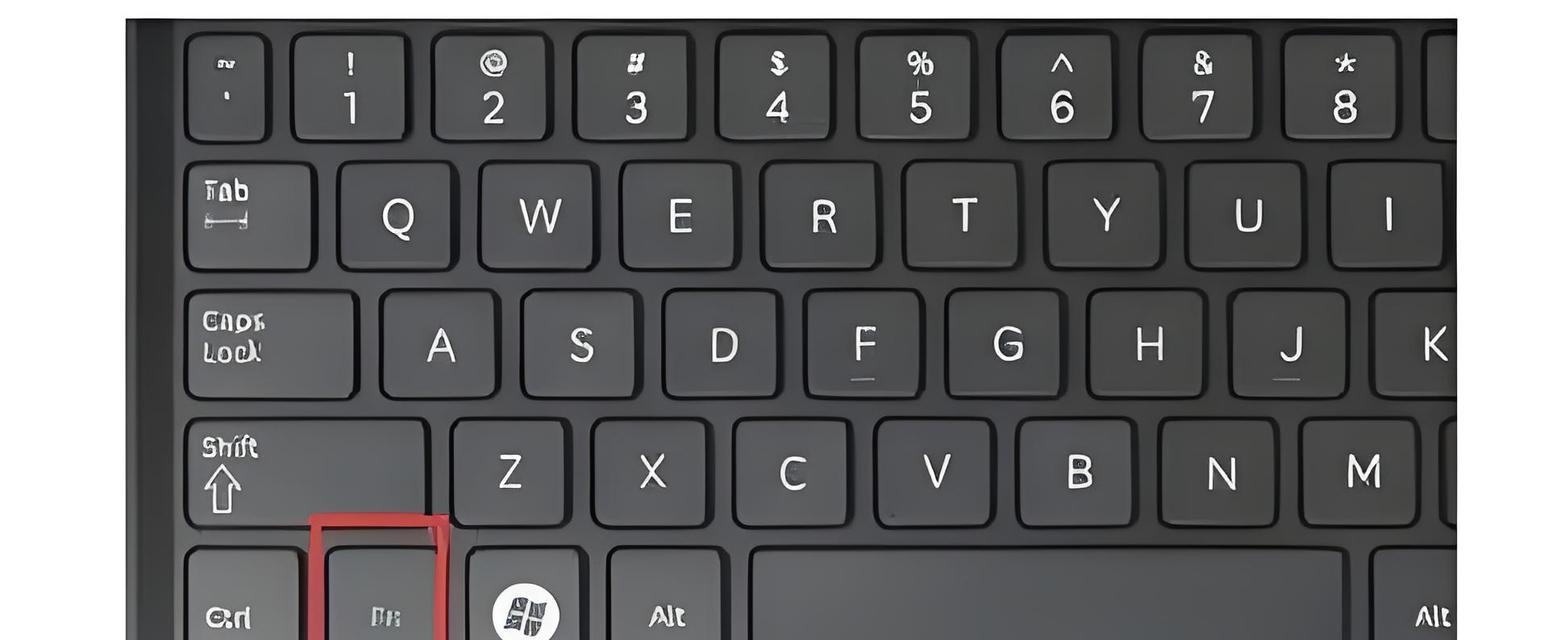
Windows系统的笔记本电脑
1.使用“网络和共享中心”开启
打开“控制面板”→“网络和共享中心”→“更改适配器设置”。
在这里,找到无线网络连接,右键点击并选择“启用”。
2.使用任务栏网络图标开启
点击屏幕右下角任务栏上的网络图标(无线信号图标)。
如果无线网络未启用,您会看到“打开无线网络”选项,点击它即可开启。
3.使用快捷键开启
大多数笔记本电脑支持通过特定的快捷键组合来开启或关闭无线网络。常见的组合键有Fn+F2、Fn+F5或Fn+W。尝试按住Fn键再按上述功能键,看是否能开启无线网络。
macOS系统的笔记本电脑
1.使用状态菜单栏开启
点击屏幕右上角状态菜单栏中的无线网络图标。
在显示的列表中找到您想要连接的网络,点击连接即可。
2.使用系统偏好设置
打开“系统偏好设置”→“网络”。
在左侧列表中选择WiFi,然后在右侧点击“打开WiFi”。
Linux系统的笔记本电脑
1.使用网络管理器
点击屏幕右上角的网络图标,选择“启用无线”或“连接到隐藏网络”选项。
若无快捷图标,通常在系统设置里也可找到网络管理器进行有线和无线网络的管理。
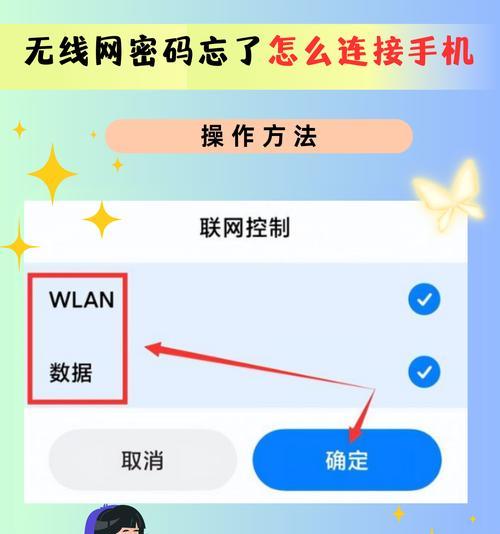
无线网络开启后,为了确保网络安全,建议立即:
设置安全密码:为您的无线网络设置一个难以猜测的密码,防止他人未经授权使用您的网络。
更新驱动程序:定期检查并更新无线网卡驱动程序,保持最佳性能和安全性。
维护网络设置:定期检查网络配置,确保没有多余的设置影响网络性能。
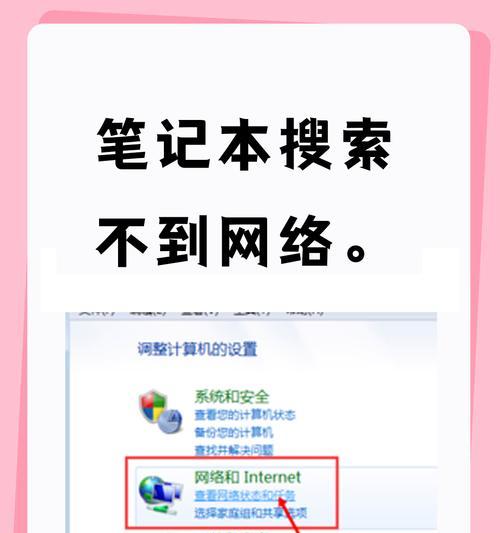
开启笔记本电脑的无线网络功能是一项基本且重要的操作,它关系到我们上网的便捷与否。通过上述步骤,无论您使用的是Windows、macOS还是Linux操作系统,都可以轻松开启无线网络。当然,除了常规操作外,确保设备安全和网络稳定也是使用无线网络时不可忽视的重要环节。希望本文能够帮助您顺利开启并享用笔记本无线网络带来的便捷。
标签: 笔记本电脑
版权声明:本文内容由互联网用户自发贡献,该文观点仅代表作者本人。本站仅提供信息存储空间服务,不拥有所有权,不承担相关法律责任。如发现本站有涉嫌抄袭侵权/违法违规的内容, 请发送邮件至 3561739510@qq.com 举报,一经查实,本站将立刻删除。
相关文章

在这个科技日新月异的时代,笔记本电脑对于个人工作和学习已经变得不可或缺。然而,新笔记本电脑的价格往往让人望而却步,因而许多人转向二手市场,以较低的成本...
2025-04-08 1 笔记本电脑

笔记本电脑是我们日常工作中不可或缺的工具,它的小巧便携为我们的生活带来了极大的便利。然而,随着时间的推移,硬件升级需求或者维修等问题不可避免地会出现。...
2025-04-08 1 笔记本电脑

在数字化时代,电脑配置对于日常使用和专业工作来说至关重要。它决定了电脑运行的效率和能力。在众多的电脑配置查看工具中,三维动态配置查看工具以其直观、动态...
2025-04-08 2 笔记本电脑

在直播的过程中,想要获得更高质量的音频输出,许多主播和视频创作者会使用外置声卡来优化声音效果。但是,如何正确设置外置声卡并将其与笔记本电脑连接,对于初...
2025-04-08 1 笔记本电脑

在数字化时代,笔记本电脑已成为我们工作和生活的得力助手,随时随地保持网络连接的重要性不言而喻。关于上网费用,常常是消费者在选择网络服务时关注的焦点。笔...
2025-04-07 3 笔记本电脑

游戏一直是科技发展的大热门领域,尤其是随着电子竞技行业的蓬勃发展,越来越多的消费者对高性能游戏笔记本电脑产生了浓厚的兴趣。作为一款广受欢迎的游戏,ZB...
2025-04-07 3 笔记本电脑